Mis on Google Photos ja kas peaksite seda kasutama?
Google Photos on midagi enamat kui lihtne fotode hoidla. Samuti varundab see teie fotosid mitmes seadmes, sellel on automaatsed korraldusfunktsioonid ja nutikas otsingutööriist. See sarnaneb teiste galeriirakendustega, näiteks Samsungi galeriiga. Kui aga rääkida Samsung Gallery vs. Google Photos, Google Photos pakub ühtlasemat kasutuskogemust kõigis teie seadmetes. Siin on ülevaade, kuidas Google Photos töötab.
Google Photos asendab nii Google+Photos kui ka Picasa.
Otsige inimesi, kohti ja asju
Google Photos on tuntud oma otsingufunktsiooni poolest. Rakendus määrab teie fotodele automaatselt sildid asukoha, näotuvastuse ja pildi tüübi põhjal, olgu see siis selfie, ekraanipilt või video. Seejärel loob see iga pilditüübi jaoks kaustad. Samuti liigitab see loomi ja esemeid.
Meie kogemuse kohaselt oli Google'i fotode otsingufunktsioon alguses tabamus-või möödalaskmine (sedakse inimesi autodega jms), kuid mida rohkem seda kasutate, muutub see targemaks.
Kui soovite, keelake rakenduse seadetes geolokatsioon.
Kasutage konkreetse foto leidmiseks mis tahes otsinguterminit (nt asukoht, teema või aastaaeg). Meie testides oli see funktsioon asjakohane, kuvades Nashville'i reisi hetketõmmiste täpseid tulemusi.
Näotuvastuse abil rühmitab Google Photos sama inimese pildid, et saaksite need hõlpsalt üles leida. Märkige fotodele inimese nimi või hüüdnimi, et tema pildid kiiresti üles tõmmata. Seda funktsiooni nimetatakse Sarnaste nägude rühmitamiseks ja saate selle rakenduse seadetes sisse või välja lülitada. Selle funktsiooni täpsus avaldas meile muljet.
Jagage oma fotosid hõlpsalt
Teenusest Google Photos olevaid fotosid on lihtne teistesse rakendustesse (nt sotsiaalmeediasse või sõnumitesse) jagada. Samuti saate luua unikaalse lingi pildi jagamiseks sõbraga. Flickr ja teised sarnased rakendused pakuvad seda funktsiooni.
Looge jagatud albumeid, kuhu teised saavad fotosid lisada, mis on mugav pulma või mõne muu erilise sündmuse puhul. Määrake kõigi albumite jaoks load, et võimaldada inimestel ainult fotosid vaadata, fotosid lisada ja kommenteerida. Muutke neid õigusi igal ajal. Saajatel ei pea olema teenuse Google Photos kontot, mis on mugav.
Reaalajas albumid
Fotode ükshaaval jagamine võib olla tüütu. Selle probleemi lahendab funktsioon Google Photos Live Albums. Valige fotoobjektid, mida soovite jagada (nt imikud või lemmikloomad), seejärel valige, kellega soovite fotosid jagada. Google lisab reaalajas albumisse automaatselt asjakohaseid pilte.
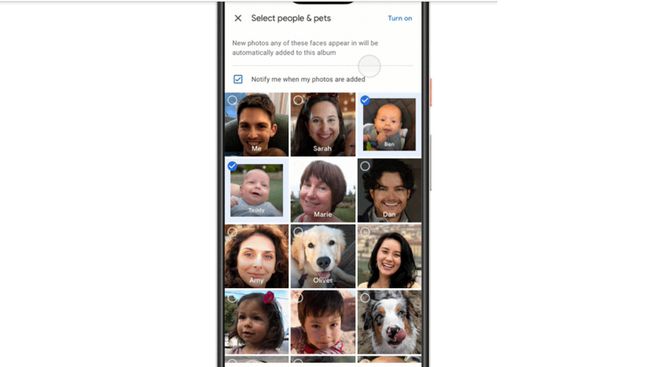
Reaalajas albumid saavad ka ühenduse luua Nest Hub, 7-tollise ekraaniga nutika kodu kontroller.

Google Home Hub toimib digitaalse pildiraamina, mis täidetakse automaatselt teie reaalajas albumite piltidega. Kasutage jaoturiga häälkäsklusi, näiteks "Hey Google, show my photos from Nashville".
Google Photos ja Chromecast
Rakenduse Google Photos kuvamine teleris on lihtne Chromecast.
Ühendage dongle teleriga.
Ühendage Chromecast nutitelefoni, tahvelarvuti või sülearvutiga samasse WiFi-võrku.
Avage oma seadmes Google Photos.
Puudutage Cast ja valige oma Chromecast.
Avage pilt või video teenusest Google Photos, et seda teleris kuvada.
Peatamiseks puudutage Cast > Katkesta ühendus.
Sisseehitatud redigeerimistööriistad
Teenuse Google Photos redigeerimisfunktsioonid tõstavad rakenduse funktsionaalsust ühe sammu võrra kõrgemale, võimaldades kärpida, pöörata ja reguleerida värve, säritust ja valgustust ning lisada Instagrami sarnaseid filtreid.
Soovi korral muutke kuupäeva ja kellaaja templit ning valige mitu fotot, et muuta need animatsiooniks või filmiks.
Pilvesalvestus ja varundamine
Kasutage teenust Google Photos, et varundada kõik oma fotod ja videod pilve ning seejärel pääseda neile failidele juurde teistest seadmetest, sh oma laua- ja tahvelarvutist. Kui olete mures liiga suure andmemahu kasutamise pärast, määrake varukoopiad toimuma ainult WiFi kaudu.
Valige, kas varundada algsed tihendamata fotoversioonid, mida Google nimetab "originaalkvaliteediks" või tihendatud versioon, mida Google nimetab "salvestusruumi säästjaks" (varem nimetati seda "kõrge kvaliteediga").
Enne 2021. aasta juunit lubas Google piiramatult talletada nn kõrgekvaliteedilisi fotosid (nüüd nimetatakse salvestusruumi säästjaks). Nüüd aga lähevad kõik salvestatud fotod, olenemata nende kvaliteedist või suurusest, Google'i teenuste (nt OneDrive ja Gmail) jagatud tasuta 15 GB salvestusruumi hulka.
Google Pixeli telefoniomanikel on mõned teenuse Google Photos salvestusruumi hüved. Mõned Pixeli mudelid, sealhulgas Pixel 4 ja 5, võimaldavad jätkuvalt tasuta salvestada salvestusruumi säästja pilte, kuid mitte originaalkvaliteediga pilte. Oma valikute nägemiseks vaadake Pixeli dokumentatsiooni.
Kui olete mures, et fotod teie salvestusruumi söövad, pakub Google kasulikke valikuid kasutatava ruumi haldamiseks ja jälgimiseks. Seal on salvestusruumi haldamise tööriist, mis kogub teie häguseid kaadreid, ekraanipilte, pilte teistest rakendustest ja rohkem ja võimaldab teil voogu sirvida ja otsustada, kas säästa ruumi ja vabaneda nendest piltidest.
Google pakub ka salvestusruumi hindajat oma Google'i konto lehel, et saaksite näha, kui palju teil on jäänud. Ja alati on võimalus Google One’iga täiendava salvestusruumi ostmine.
Muidugi on endiselt võimalus ruumi vabastada, kustutades oma seadmest juba varundatud fotod ja videod. (Ärge muretsege, seal on ka kustutamise tühistamise valik.) Pärast fotode varundamist pääsete neile juurde võrguühenduseta.
Lisage oma Google Drive'i Google'i fotode kaust, et kõik vajalikud failid oleksid ühes kohas ja fotode lisamine Gmaili sõnumitele oleks lihtne. Google Photos võimaldab teil ka teistest rakendustest pilte varundada.
Google Photos vs. Konkureerivad sisseehitatud galeriirakendused
Kõik Androidi tootjad (Samsung, Google, Huawei, Xiaomi ja teised) pakuvad teie fotode salvestamiseks galeriirakendust. Kasutage neid rakendusi teenuse Google Photos asemel või koos nendega.
Samsung Galleryl on hea otsingufunktsioon, mis märgistab teie pildid automaatselt saadaoleva asukohateabe ja märksõnadega ning korraldab need kuupäeva ja kellaaja järgi. See sisaldab mõningaid redigeerimistööriistu, kuid mitte filtreid. Rakendus Motorola Gallery sisaldab redigeerimistööriistu ja filtreid ning näotuvastust. See võimaldab teil luua oma lemmikfotodest esiletõstmise rulli. Enamikul galeriirakendustel on olenevalt teie seadmest ja selle Android OS-i versioonist jagamis- ja redigeerimisfunktsioonid.
Google Photosi peamine erinevus on selle varundusfunktsioon. See tagab, et te ei kaota olulisi pilte, kui asetate seadme valesti või uuendate uuele.
Kuigi saate korraga kasutada nii teenust Google Photos kui ka sisseehitatud galeriirakendust, peate ühe vaikeseadeks valima. Android muudab selle lihtsaks määrake ja muutke vaikerakendusi minnes oma seadme seadetesse.
Avastage kaamerarakendusi, mis pole teie seadmesse sisse ehitatud. Kolmandate osapoolte kaamerarakendused, millest paljud on tasuta, pakuvad selliseid funktsioone nagu pildistabilisaator, panoraamrežiim, filtrid ja taimer.
KKK
-
Kuidas saan pilte teenuses Google Photos slaidiseansina salvestada?
Valige kõik fotod, mida soovite oma slaidiesitlusse kaasata. Need peavad kõik olema samas albumis. Järgmisena valige kolm vertikaalset punkti paremas ülanurgas ja valige Slaidiesitus. Teie slaidiseanss peaks algama automaatselt.
-
Kuidas saate teenuses Google Photos fotosid alla laadida?
Valige pildid, mida soovite alla laadida, ja seejärel valige kolm vertikaalset punkti ekraani paremas ülanurgas. Valige Lae alla. Teise võimalusena saate fotosid alla laadida kiirklahvi abil Shift+D.
-
Kuidas te teenusesse Google Photos fotosid üles laadite?
Veebibrauseris saate pilte pukseerida otse teenusesse Google Photos. Või avage Google Photos > valige Laadi üles paremas ülanurgas > navigeerige fotole > valige Avatud. Android-seadmes laaditakse pildid automaatselt üles, kui varundamine ja sünkroonimine on sisse lülitatud: puudutage rakenduses Google Photos oma profiili pilti > valige Fotode seaded > lülitage sisse Varunda ja sünkrooni lülituslüliti.
-
Kus on minu Google'i fotod?
Kui teil on mitu Google'i kontot, veenduge, et oleksite sisse logitud õigesse kontosse. Või äkki arhiveeriti puuduvad fotod; avage Google Photos ja puudutage Raamatukogu > Arhiiv neid otsima. Samuti lubage varundamine ja sünkroonimine teenuses Google Photos mobiilseadmesse jäädvustatud piltide salvestamiseks.
